eclipse项目
1、设置java构建路径
用于在编译java项目时找到依赖的类,包括以下几项:
源码包、项目相关的jar包及类文件、项目引用的类库。
通过使用java项目属性对话框中的Java Build Path(java构建路径)选项来查看和修改java构建路径
右键指定的java项目并选择Properties(属性)->Java Build Path(java构建路径),引用jar包在Libraries选项卡中,点击Add JARs来添加Ecplise工作空间中存在的jar包或点击External JARs来引入其他文件夹中的jar包
2、运行配置(Run Configuration)
运行配置对话框中可以创建多个运行配置。每个配置可以在应用中启用。
Run->Run Configurations来调用
如果要给java应用创建运行配置需在左侧列表中选择“Java Application"并点击New按钮
Commons 选项卡中提供了通用配置,如标准输入输出的选项,可以到控制台或指定文件。
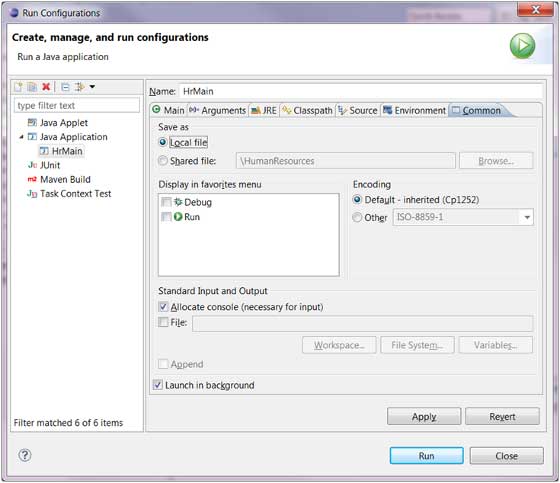
3、运行java程序
快捷键方式:
1)在Package Explorer视图中选择包含main方法的类,按:Alt+Shift+X跳出选项框,选择Alt+Shift+X,J
2)Run 菜单中的 Run 选项可以重新启动先前启动 Java 应用。
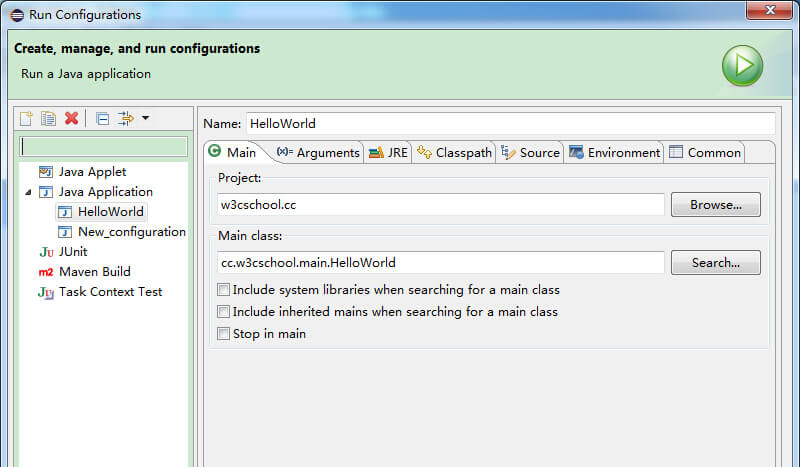
3)重新启动先前启动 Java 应用快捷键为 Ctrl + F11。
4、生成jar包
在Package Explorer中选择要导出的项目内容。如果导出所有的类和资源,只需要选择整个项目即可
点击file菜单并选择Export
在输入框中输入“JAR”
在选项中选择JAR file选项开启向导
点击next按钮
输入JAR文件名及文件夹,后缀为.jar
默认只导出class文件。也可以勾选“Export Java source files and resources"选项来导出源码的内容
点击next按钮修改JAR包选项
点击next按钮修改JAR Manifest描述信息
点击Finish按钮完成操作
5、关闭项目
项目打开过多有影响:
消耗内存
占用编译时间(删除项目.class文件【Clean All Projects】
关闭项目(Close Project)
重启项目(Open Project)
6、编译项目
一个项目可以关联多个编译器
java项目关联的是java编译器
查看项目关联的编译器
在Package Explorer视图中鼠标右击项目并选择Properties
左侧树形菜单点击Builders
点击New可让java项目关联 Ant builder 编译器。
java编译器通过编译java项目生成class文件。当项目源码发生变化时会自动重新编译java代码
禁用自动编译功能(去除Project菜单中Build Automatically)【禁用后项目需要通过Project->Build Project来编译项目】
7、Debug配置
Run->Debug Configurations打开Debug配置对话框
从左侧列表中选择“Java Application”选项来选择要调试的Java代码
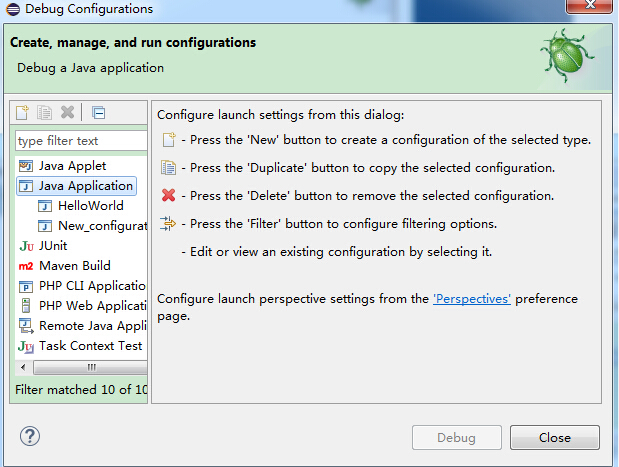
选中其中一个类对话框描述信息:
调试配置名称
项目名称
主类名
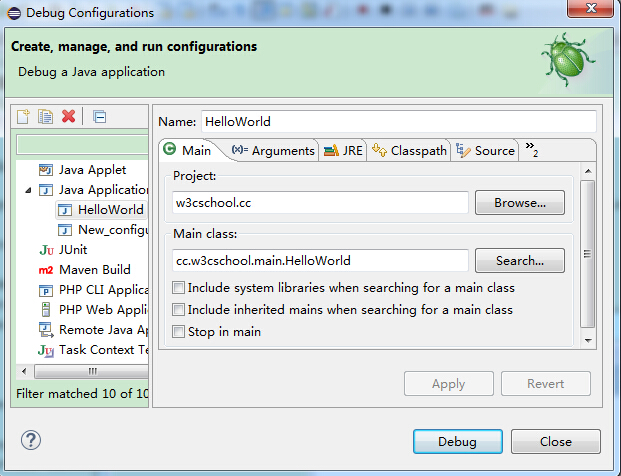
保存运行配置信息并点击Apply按钮,然后点击Dubug按钮在调试模式下载入应用
8、Debug调试
快捷键:Alt+Shift+D跳出选项框,选择Alt+Shift+D,J【会创建新的调试配置】,如果调试配置已经创建,可以 Run->Debug Configurations选取对应的类并点击Dubug按钮 来启动Java应用
java编辑器设置断电调试【在编辑器右击标记栏并选择Toggle Breakpoint来设置断点调试】
断点可以在标记栏中看到,也可以在Breakpoints View【断点视图】中看到
当程序执行到断点标记的代码时JVM会挂起程序【Dubug调试视图可以检查调用堆栈,variables变量视图剋查看变量的值】,此时可以查看内存使用情况及控制程序执行
Run菜单中有继续执行(Resume)菜单项,跳过(Step Over)一行代码,进入函数(Step Into)等



【推荐】编程新体验,更懂你的AI,立即体验豆包MarsCode编程助手
【推荐】凌霞软件回馈社区,博客园 & 1Panel & Halo 联合会员上线
【推荐】抖音旗下AI助手豆包,你的智能百科全书,全免费不限次数
【推荐】轻量又高性能的 SSH 工具 IShell:AI 加持,快人一步